|
Possiamo cominciare
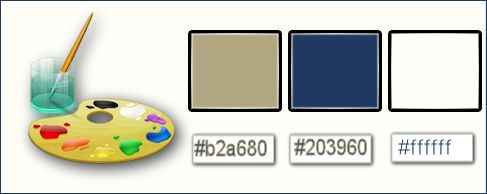
- Tavolozza dei
colori - imposta in primo piano il colore n.ro #b2a680
e come sfondo il n.ro #203960
1. Apri
un'immagine trasparente di pixels 1005 x 665
2. Attiva lo
strumento
 e riempi il livello con il colore di primo piano
e riempi il livello con il colore di primo piano
3. Effetti>Plugin>Filters
Unlimited 2.0 - VM Natural - Downstairs...
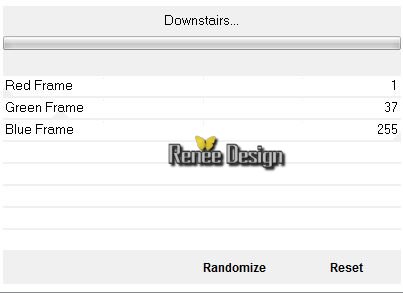
4. Effetti>Plugin>Filters
Unlimited 2.0 - Andrew's Filters 16-Leopard Changing
Spots...per default
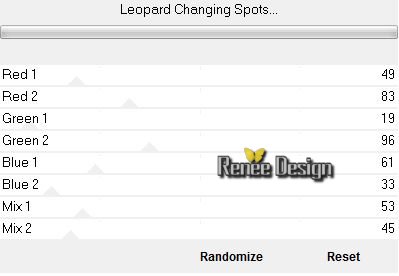
5. Effetti>Plugin>MuRa’s Meister –
Perspective Tilling
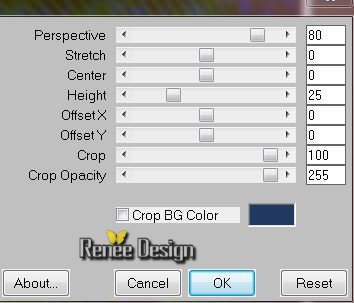
6. Prepara un gradiente di primo
piano - stile Lineare - così configurato:
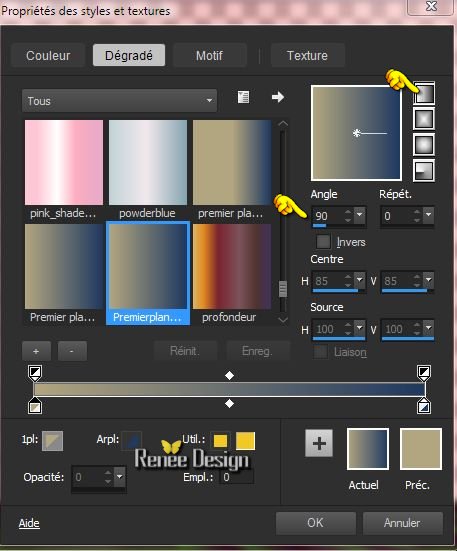
7. Livelli>Nuovo livello raster
- Attiva lo strumento Riempimento
(f) e riempi il livello con il gradiente
8. Livelli>Disponi>Sposta giù
9. Effetti>Plugin>Filters
Unlimited 2.0 - &<Bkg Designer sf10 I>- ALFs Border
Mirror Bevel a 88 /52
10. Effetti>Effetti bordo>Aumenta
di più
- Tavolozza dei livelli -
posizionati in alto
11.
Livelli>Nuovo livello
raster
12.
Selezioni>Carica/salva
selezione>Carica selezione da disco - Cerca e carica la
selezione « story_for_girls_1 »
13. Attiva lo
strumento Riempimento
 e riempi
la selezione con il gradiente e riempi
la selezione con il gradiente
14. Effetti>Plugin>Filters
Unlimited 2.0 - Andrew's Filters 36 - A Definite Mixup...
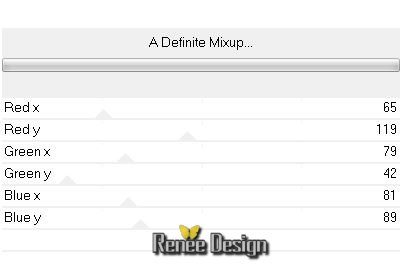
15. Effetti>Plugin>Luma Filters –
Burn retina
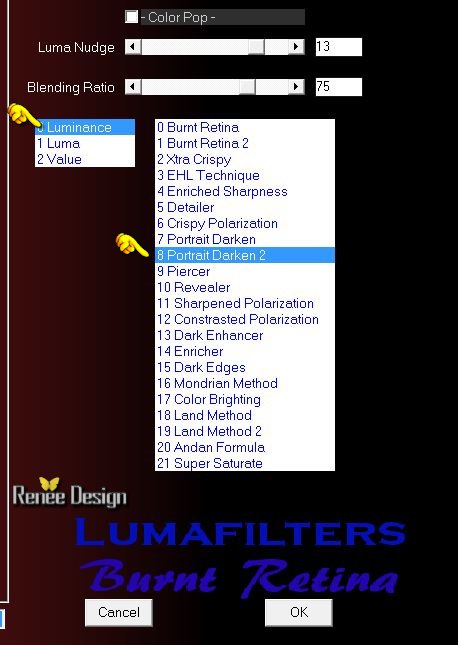

- Così si presenta la tavolozza dei
livelli:
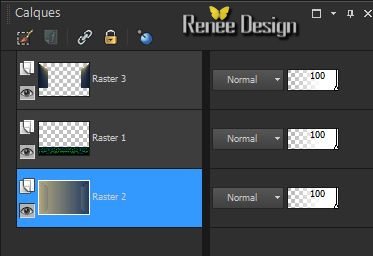
16. Tavolozza dei livelli -
posizionati sul livello Raster 2
17. Apri il tube
‘’ story_for_girl_image_1’’
- Modifica>Copia
- torna al tuo lavoro ed incolla come nuovo livello
18. Immagine>Ruota per gradi

19. Effetti>Plugin>Alien Skin
EyeCandy 5 - Impact – Extrude –Preset ‘’
story_girl_extrude’’
20. Tavolozza dei livelli - cambia
la modalità di miscelatura di questo livello in
Luminanza
21. Livelli>Duplica
22. Effetti>Plugin>Simple - Blintz
- Così si presenta la tavolozza dei
livelli:
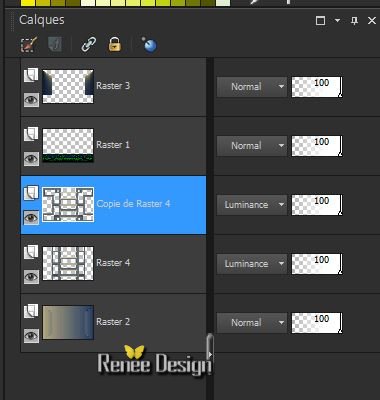
22. Livelli>Unisci>Unisci giù
- Tavolozza dei livelli -
posizionati sul livello Raster 1
23. Effetti>Plugin>Eye
Candy 5 impact – Glass-Preset ‘’renee_Story_girl_glass’’
- Tavolozza dei livelli -
posizionati in alto
24.
Livelli>Nuovo livello
raster
25.
Selezioni>Carica/salva selezione>Carica selezione da
disco - Cerca e carica la selezione « story_for_girls_2 »
- Attiva lo strumento
Riempimento  e riempi la selezione con il colore di
sfondo
e riempi la selezione con il colore di
sfondo
26. Effetti>Plugin>Alien
Skin Eye Candy 5 - Texture – Marble – Preset
“story_girl_texturemarble”

27. Effetti>Plugin>Alien
Skin Eye Candy 5 - Impact – Extrude – Preset ‘’
story_girl_extrude_2’’
28.
Livelli>Nuovo livello
raster
29.
Selezioni>Carica/salva selezione>Carica selezione da
disco - Cerca e carica la selezione « story_for_girls_3 »
- Tavolozza dei colori - imposta
in primo piano il colore
#b2a680
- Attiva lo strumento
Riempimento  e riempi la selezione con il colore di primo piano
e riempi la selezione con il colore di primo piano
30. Effetti>Plugin>Alien
Skin Eye Candy 5 - Texture- Wood- Preset '' story_girl_texturewoods”

31. Effetti>Plugin>Alien
Skin Eye Candy 5 - - Impact - Extrude -Preset
« story_girl_extrude_3’’
32. Livelli>Nuovo livello raster
33. Attiva lo strumento
Selezione>selezione personalizzata


34. Attiva lo strumento Riempimento
(f) e riempi il livello con il colore di primo piano

35. Effetti>Effetti di trama>Pietra
dura
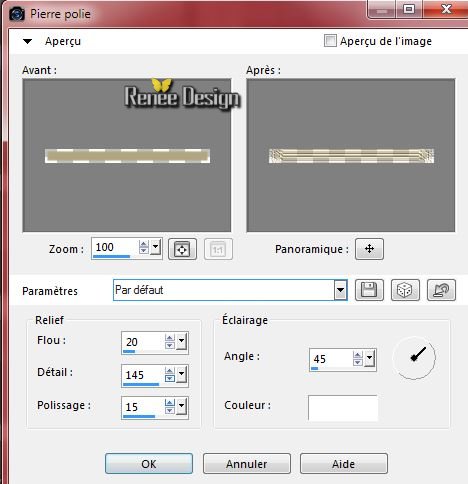
36. Effetti>Effetti bordo>Aumenta
di più
37. Livelli>Unisci>Unisci giù 2
volte (per avere un solo livello dell'armadio)
38. Apri il tube
‘’story_girl_poignée »
- Su questo tube, posizionati su 1
dei 2 modelli a scelta - io ho utilizzato
"bouton_1"
- Modifica>Copia - torna al tuo
lavoro ed incolla come nuovo livello
- Posiziona
39. Livelli>Duplica
- Posiziona
40. Livelli>Unisci>Unisci giù
41.
Livelli>Nuovo livello
raster
42.
Selezioni>Carica/salva selezione>Carica selezione da
disco - Cerca e carica la selezione « story_for_girls_4 »
43. Apri il tube
« story_girl_image_coin »
- Modifica>Copia - torna al
tuo lavoro ed incolla nella selezione
44. Selezioni>Modifica>Contrai di
10 pixels
45. Selezioni>Inverti
CANCELLA

46. Selezioni>Inverti
47. Livelli>Nuovo livello raster
48. Effetti>Effetti 3D>Pulsante


49. Livelli>Unisci>Unisci giù
50. Effetti>Effetti 3D>Sfalsa ombra
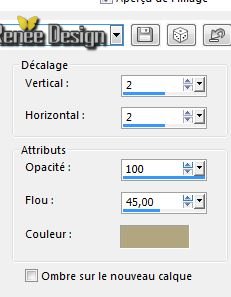
51. Effetti>Plugin>Luma Filters –
Burn retina
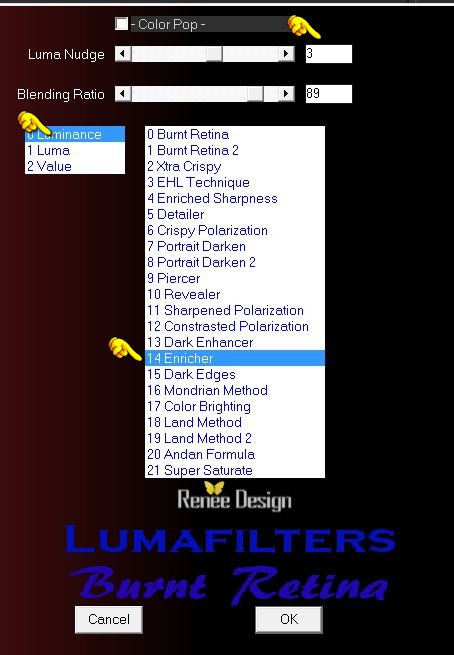
52. Apri il tube
‘’story_girl_spots’’
- Su questo tube, posizionati sul
livello spot-1
- Modifica>Copia - torna al tuo
lavoro ed incolla come nuovo livello
- Posizionati ora sul livello
spot-2
- Modifica>Copia - torna al tuo
lavoro ed incolla come nuovo livello
- Duplica e posiziona correttamente
53. Apri il tube
‘’story_girl_reflet_lumières’’
- Su questo tube, posizionati sui
livelli raster 1 et 2 du tube ed incolla sul tuo
lavoro gli effetti della luce sotto ciascun spot, così:

54. Livelli>Unisci>Unisci visibile
55.
Livelli>Nuovo livello
raster
56.
Selezioni>Carica/salva selezione>Carica selezione da
disco - Cerca e carica la selezione « story_for_girls_5 »
- Tavolozza dei colori - imposta
in primo piano il
bianco
57. Attiva lo
strumento Riempimento
 -
opacità a 60 e riempi la selezione con il
bianco -
opacità a 60 e riempi la selezione con il
bianco

58. Effetti>Effetti immagine>Motivo
unico

- Adesso decoriamo
il nostro lavoro
59. Apri il tube
‘’ story_for_girl_imagepourdeco’’
60. Su questo tube, posizionati ed
incolla sul tuo lavoro:
- Porte transparente
- chat noir
- horloge
- cintre
- robe
….. tutti i tubes che compongono
il livello ''pourdeco''
- Oppure scegline altri a tuo
gusto
- Quando tutto è ben posizionato:
61. Chiudi la visibilità del
livello Uniti e posizionati su di un altro livello
62. Livelli>Unisci>Unisci visibile
- Riattiva il livello Uniti
- Tavolozza dei livelli -
posizionati in alto
63. Apri il tube
‘’cadre_spot_story_girl''
- Modifica>Copia - torna al tuo
lavoro ed incolla come nuovo livello
64.
Livelli>Nuovo livello
raster
65.
Selezioni>Carica/salva selezione>Carica selezione da
disco - Cerca e carica la selezione « story_for_girls_6 »
66. Attiva lo
strumento Riempimento
 -
opacità a 100 - e riempi la selezione con il
bianco - 2 o 3 clics -
opacità a 100 - e riempi la selezione con il
bianco - 2 o 3 clics

67. Attiva lo
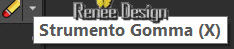 e cancella l'effetto che deborda dall'orologio
e cancella l'effetto che deborda dall'orologio

68. Apri il tube ‘’
JHanna_203_c.nicoletta’’
- Immagine>Ridimensiona a 70%
- Modifica>Copia - torna al tuo lavoro ed incolla come
nuovo livello
69. Effetti>Plugin>Eye
Candy 5 –Impact –Perspective shadow – Preset ‘’
story_girl_perspective_shadow’’
70. Immagine>Aggiungi bordatura 1
pixel colore di sfondo
71. Immagine>Aggiungi bordatura 65
pixels in bianco
72. Image ajouter des bordures de 1
pixel couleur arrière plan
73. Immagine>Aggiungi bordatura 10
pixels in bianco
74. Immagine>Aggiungi bordatura 1
pixel colore di sfondo
75. Attiva lo strumento
 e seleziona la bordatura d 65 pixels
e seleziona la bordatura d 65 pixels
- Attiva lo strumento
Riempimento (f) e riempi la selezione con il colore
#203960
76. Effetti>Plugin>Filters
Unlimited 2.0 – Filter Factory Gallery V- Ommadawn
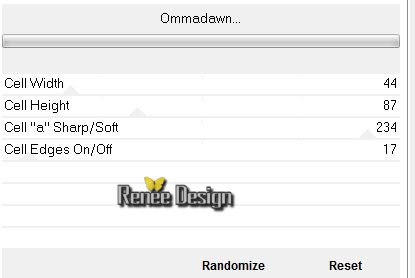
77. Selezioni>Innalza selezione a
livello (se hai problemi, la
cornice è allegata nel materiale)
78. Tavolozza dei livelli - cambia
la modalità di miscelatura di questo livello in Filtra
79. Effetti>Effetti 3D>Sfalsa ombra
in bianco
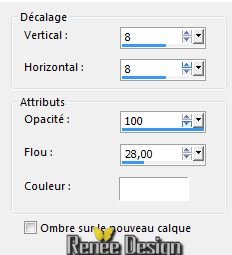
80. Ripeti lo sfalsa ombra ma con i
primi due valori in negativo H-8
et V -8

81. Incolla i 2 titoli oppure
scrivine uno a tuo gusto
82. Immagine>Ridimensiona a 995
pixels di larghezza
Il
tutorial è terminato
Spero abbiate gradito eseguirlo
Grazie
Renée
Scritto il 20 marzo 2015
pubblicato
nel 2015
*
Ogni somiglianza con una lezione esistente è una pura
coincidenza
*
Non dimenticate di ringraziare i tubeurs e le
traduttrici che lavorano con e per noi.
Grazie
|